O Google adicionou recentemente atualizações para aprimorar a funcionalidade e recursos em Google Assistant. No mês passado, vimos o Xbox One ser integrado ao assistente virtual. Da mesma forma, as novas vozes assistentes foram lançadas em nove idiomas diferentes no mesmo mês.
O Google lançou recentemente um novo aplicativo chamado Blocos de Ação O que ajuda a adicionar Atalhos do Google Assistente Em sua tela inicial. É apenas um pequeno aplicativo que coloca Elemento da interface do usuário Na tela inicial que executa o comando com o Google Assistente. Por exemplo, você pode reservar um táxi para sua casa, tocar qualquer música ou assistir a um filme, controlar a automação residencial, etc. com um clique. E isso o torna ainda mais razoável Para os idosos Eles agora podem ligar ou enviar mensagens para você, ligar ou desligar as luzes da casa, etc. com um clique do telefone. Vamos ver como tudo funciona.
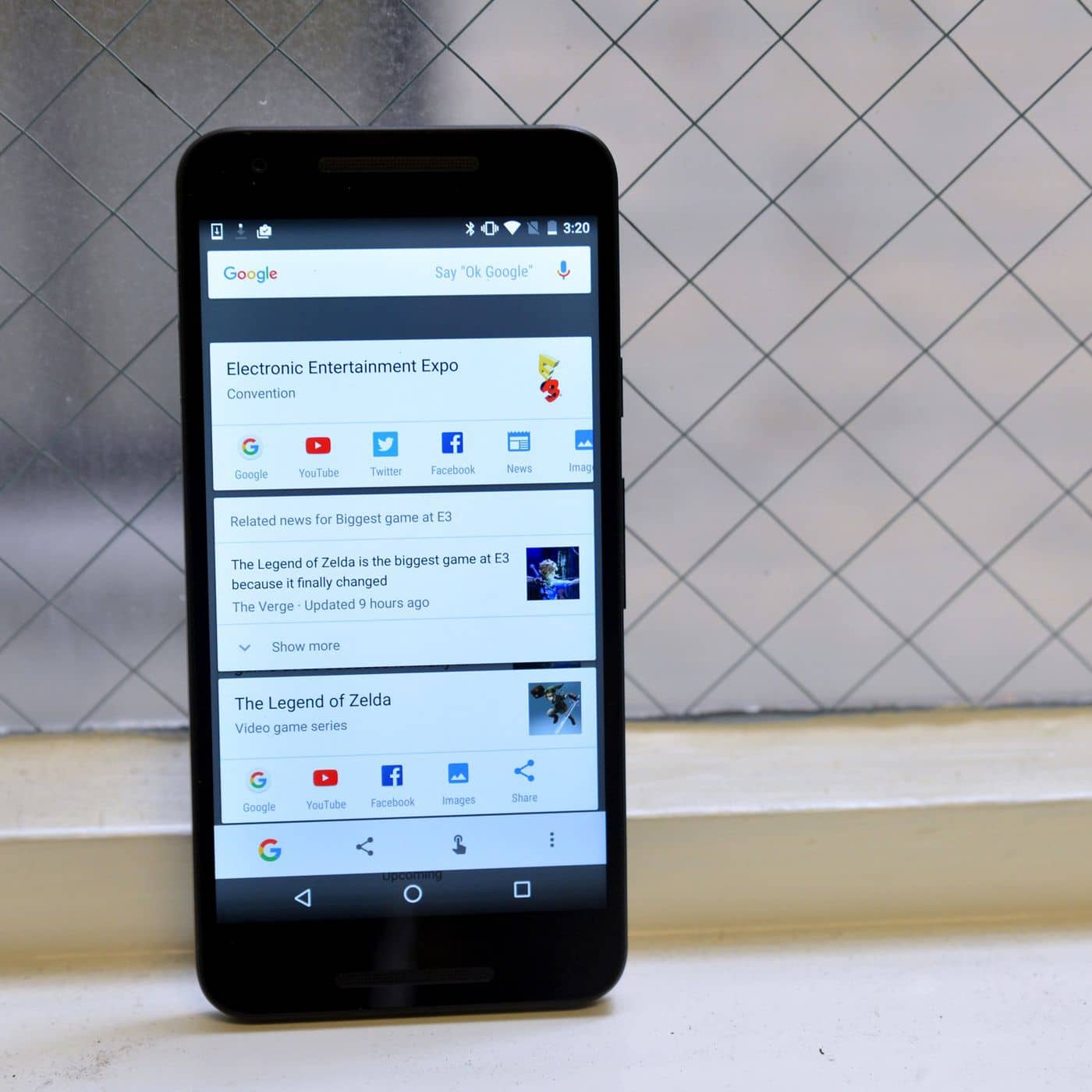
Como adicionar comandos do Google Assistente à tela inicial
Baixe um aplicativo Blocos de Ação 
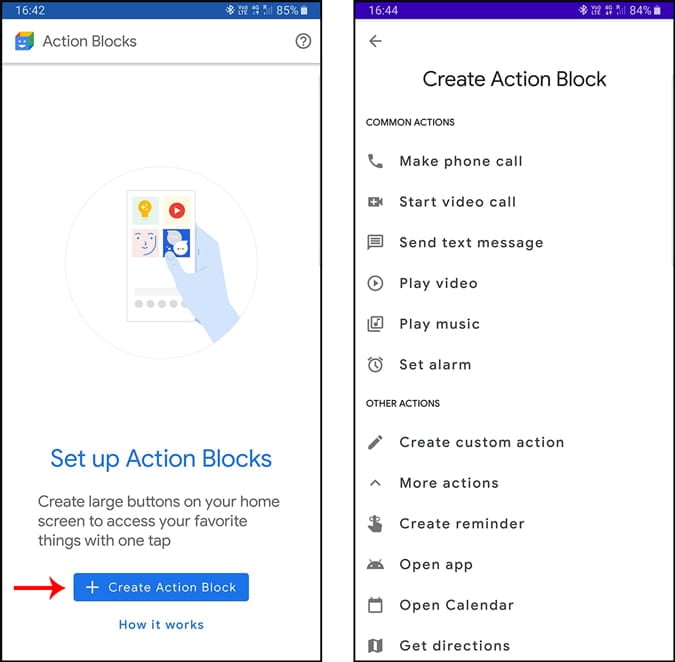
Você pode testar o procedimento para ver se funciona ou não e clicar a seguir seguir. Selecione uma imagem, nomeie este bloco e pressione Salvar bloco de ação.
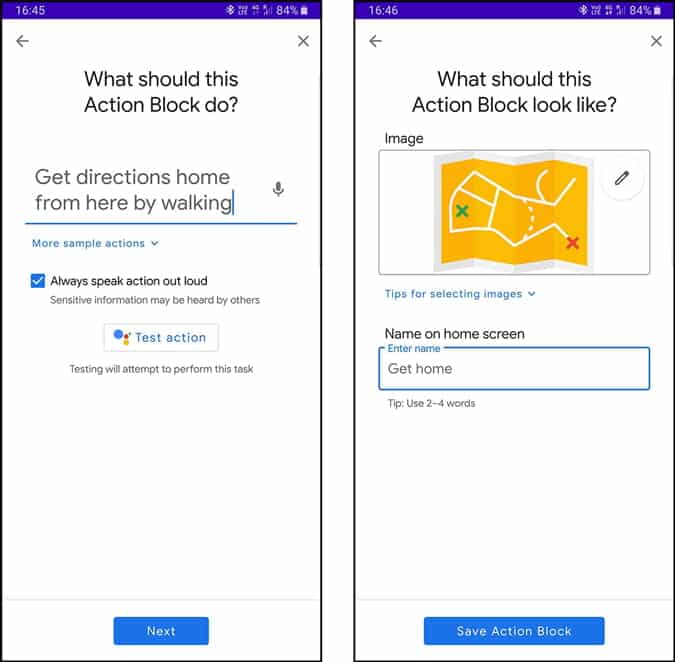
Isto é. Assim que o atalho aparecer na tela inicial, você pode pressioná-lo longamente para alterar sua localização ou tamanho.

E agora, sempre que você clicar no widget, ele pesquisará rapidamente o Google Assistente para você.
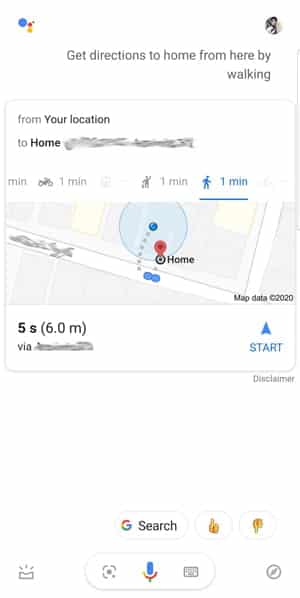
A partir de agora, um único clique pode emitir apenas um comando, mas você pode atribuir uma série de comandos a um único bloco usando esta técnica.
Abrir Configurações do Google Assistente -> na guia Assistente -> Clique em Ações -> Adicionar rotina. Você pode definir o comando para dizer, adicionar as coisas que o assistente precisa fazer e clicar Salve Quando você terminar.
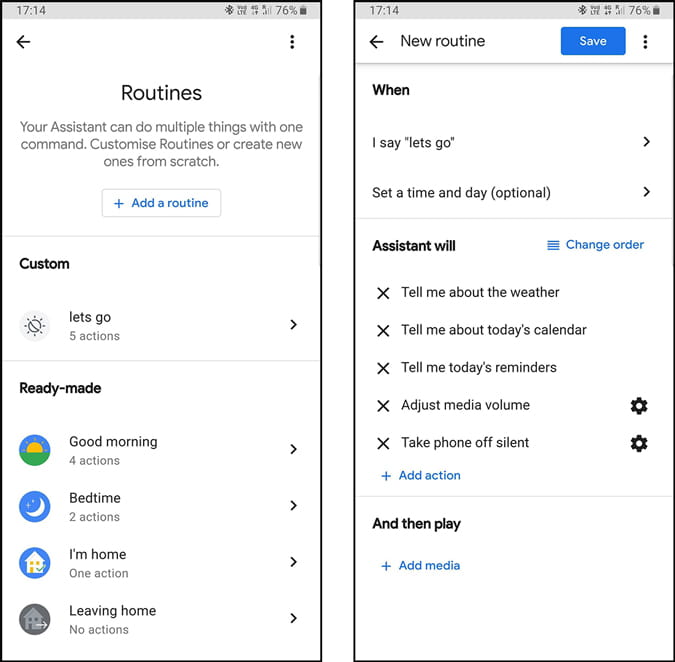
Agora, quando você disser isso, o Google Assistente executará todas as ações. Você pode abrir um aplicativo Bloco de ação -> Criar bloco de ação -> e selecione Criar ação personalizada. Agora é só definir a rotina que você definiu e clicar a seguir E acompanhe o processo. E sempre que você clicar no widget, o Google Assistant executará todos os comandos que você adicionou à rotina.
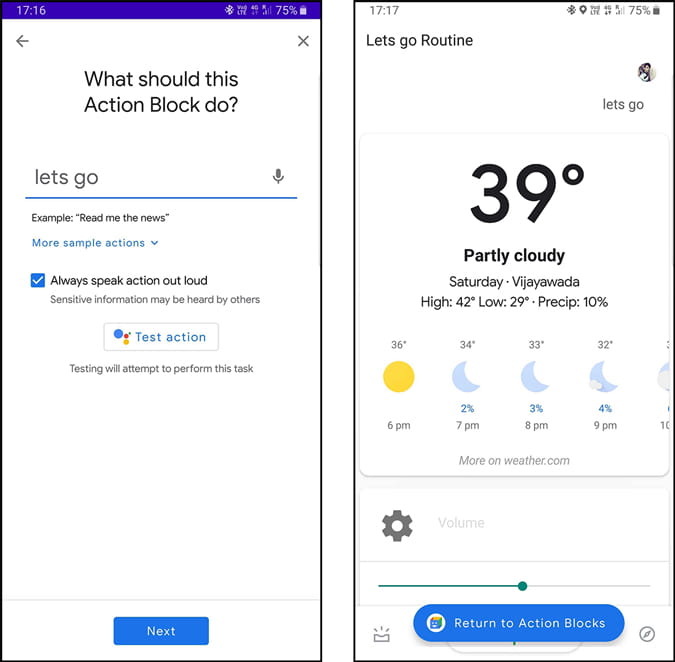
Palavras finais
Você pode usar este aplicativo para realizar algumas ações rápidas em seu telefone em menos tempo, mas será mais útil para as pessoas Pessoas com deficiência cognitiva E os idosos que têm dificuldade em entender como manusear os telefones. O que você acha? Deixe-me saber nos comentários abaixo.







